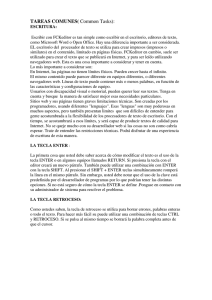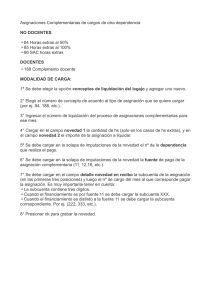Carga de Novedades. Indice
Anuncio
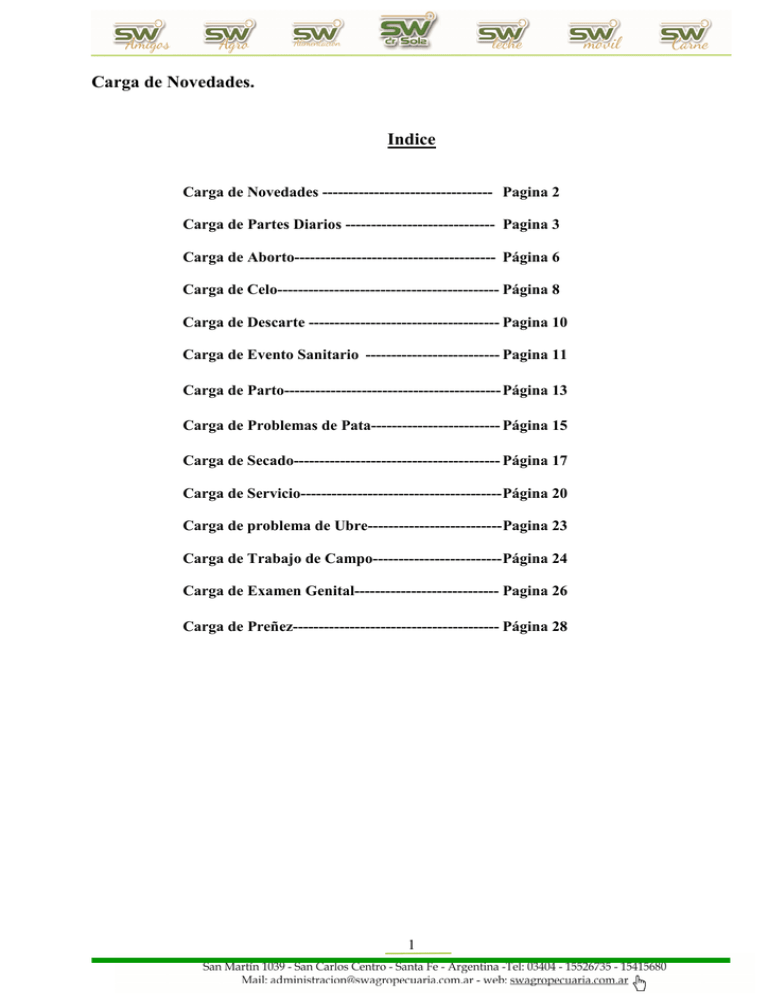
Carga de Novedades. Indice Carga de Novedades --------------------------------- Pagina 2 Carga de Partes Diarios ----------------------------- Pagina 3 Carga de Aborto--------------------------------------- Página 6 Carga de Celo------------------------------------------- Página 8 Carga de Descarte ------------------------------------- Pagina 10 Carga de Evento Sanitario -------------------------- Pagina 11 Carga de Parto------------------------------------------ Página 13 Carga de Problemas de Pata------------------------- Página 15 Carga de Secado---------------------------------------- Página 17 Carga de Servicio--------------------------------------- Página 20 Carga de problema de Ubre-------------------------- Pagina 23 Carga de Trabajo de Campo------------------------- Página 24 Carga de Examen Genital---------------------------- Pagina 26 Carga de Preñez---------------------------------------- Página 28 1 Carga de Novedades En SW Dr Sola la carga de información se realiza a través de Carga de Novedades donde diferenciamos en un primer plano dos grupos. 1- Donde se ingresaran los datos de los partes diarios realizados en el tambo sin la participación del profesional Veterinario. 2- Donde se ingresaran todos los datos que tuvieron la participación del profesional Veterinario. 2 Carga de Partes diarios Habiendo ingresado en la Consola Principal de SW Dr Sola, vamos a trabajar en el modulo Ejecutivo, por lo que hacemos un clic con el Mouse sobre el acceso correspondiente. Presionamos la tecla ENTER para que nos aparezcan todos los establecimientos activos y así poder seleccionar con el cual queremos trabajar 3 Seleccionamos el establecimiento y aceptamos. Abrimos la sección de Carga de información. Y hacemos un clic en carga de novedades 4 Hacemos doble clic en Partes Diarios. Me aparecerá la pantalla de Cabecera de la carga y el cursor posicionado en Fecha de creación donde voy a colocar la fecha en la cual voy a grabar la carga de información, presionando ENTER el cursor se posicionara donde voy a poner un titulo de lo que voy a cargar y entre que fechas, por ejemplo si voy a cargar los eventos que ocurrieron en el establecimiento la primera quincena de enero, el titulo seria Eventos del 01 al 15 de Enero y Aceptamos Eventos del 01 al 15 de Enero 5 Son 9 las posibles novedades para cargar al sistema en un PARTE DIARIO: ABORTO CELO DESCARTE EV. SANITARIO PARTO PROBLEMAS DE PATAS SECADO SERVICIO PATOLOGIAS DE UBRE. Carga de Aborto Colocamos el RP del animal que le cargaremos el evento y presionamos ENTER, cargamos la fecha la cual tuvo lugar el evento y presionamos ENTER, en el casillero destinado a novedad presionamos la tecla + y nos aparecerá una lista para seleccionar las novedades Seleccionamos ABORTO código 7, hacemos doble Clic o hacemos Clic en Asignar. Otra alternativa es colocar directamente en el casillero de la novedad el código relacionado a cada evento, al dar ENTER, el Sistema traerá la novedad relacionada con ese código, en este caso seria el código 7. De la misma manera, podríamos escribir parte de la novedad a cargar, por ejemplo “abo” y damos ENTER, con lo que tendremos el mismo resultado. 6 La carga de la Condición Corporal es optativa, los días de Gestación son colocados automáticamente por el sistema, tomando en cuenta el tiempo transcurrido desde el último servicio. Si estos días no fueran los correctos, podríamos indicar otro valor y luego el sistema nos pedirá para cargar el servicio correspondiente. Cuando llegamos a tipo presionamos la tecla con el signo + y elegimos si fue VISTO o NO VISTO, en Medicación con la tecla +, elegimos la que corresponde, en A. a seguir presionando la tecla + nos aparecerá un listado de opciones para etiquetar un animal con una indicación de rechazo, a esta vaca le aparecerá una marca al lado del Rp y el sistema no tendrá en cuenta ese animal en los listados reproductivos como tampoco será considerada en los indicadores que se generan en el Análisis del Rodeo, si quisiéramos podríamos colocar una observación solo escribiéndola y en responsable con la tecla + elegimos uno. 7 Selecciono guardar y ya puedo cargar un RP nuevo, cuando termino de cargar el parte diario selecciono la opción Guardar Todo y todos los eventos se Irán incorporándose a las fichas de cada animal. Carga de Celo Colocamos el RP del animal que le cargaremos el evento y presionamos ENTER, cargamos la fecha la cual tuvo lugar el evento y presionamos ENTER, en el casillero destinado a novedad presionamos la tecla + y nos aparecerá una lista para seleccionar las novedades Seleccionamos Celo código 1. Hacemos doble Clic o hacemos Clic en Asignar. Otra alternativa es colocar directamente en el casillero de la novedad el código relacionado a cada evento, al dar ENTER, el Sistema traerá la novedad relacionada con ese código, en este caso seria el código 1. De la misma manera, podríamos escribir parte de la novedad a cargar, por ejemplo “cel” y damos ENTER, con lo que tendremos el mismo resultado. 8 Aquí tenemos la opción de cargarle la Condición Corporal, quien detecto el Celo presionando el + en el casillero que esta a la derecha de la palabra Detecto y la hora. Si le coloco medicación con el signo + en ese casillero voy a poder elegir de una lista, en A. a seguir presionando la tecla + nos aparecerá un listado de opciones para etiquetar un animal con una indicación de rechazo, a esta vaca le aparecerá una marca al lado del Rp y el sistema no tendrá en cuenta ese animal en los listados reproductivos como tampoco será considerada en los indicadores que se generan en el Análisis del Rodeo, , si quisiéramos podríamos colocar una observación solo escribiéndola. Si se indica un Celo a un animal que tiene diagnosticada una Preñez, el sistema avisará de esta situación y permitirá cargar el evento Parto o Aborto faltante. Si no se registra el evento faltante, el sistema admite el Celo posterior a la Preñez, pero lo tendrá en cuenta para incluirlo en los listados de animales a revisar por éste motivo. Selecciono guardar y ya puedo cargar un RP nuevo, cuando termino de cargar el parte diario selecciono la opción Guardar Todo y todos los eventos se Irán incorporando a las fichas de cada animal. 9 Carga de Descarte Colocamos el RP del animal que le cargaremos el evento y presionamos ENTER, cargamos la fecha la cual tuvo lugar el evento y presionamos ENTER, en el casillero destinado a novedad presionamos la tecla + y nos aparecerá una lista para seleccionar las novedades Seleccionamos DESCARTE Código 12 hacemos doble Clic o hacemos Clic en Asignar. Otra alternativa es colocar directamente en el casillero de la novedad el código relacionado a cada evento, al dar ENTER, el Sistema traerá la novedad relacionada con ese código, en este caso seria el código 12. De la misma manera, podríamos escribir parte de la novedad a cargar, por ejemplo “des” y damos ENTER, con lo que tendremos el mismo resultado. En Tipo presionamos la tecla + y podremos elegir entre MUERTE y VENTA, en Motivo presionamos la tecla + y podremos elegir uno de una amplia lista o agregar uno nuevo, podríamos escribirle una observación y si apretamos la tecla + en Responsable elegiríamos uno de una lista o podríamos agregar uno nuevo. 10 En Motivo con el signo + seleccionare la razón por la cual se le cargo la muerte o la venta, puedo colocar una observación y con el signo + selecciono al responsable. Selecciono guardar y ya puedo cargar un RP nuevo, cuando termino de cargar el parte diario selecciono la opción Guardar Todo y todos los eventos se Irán incorporando a las fichas de cada animal Carga de Evento Sanitario Colocamos el RP del animal que le cargaremos el evento y presionamos ENTER, cargamos la fecha la cual tuvo lugar el evento y presionamos ENTER, en el casillero destinado a novedad presionamos la tecla + y nos aparecerá una lista para seleccionar las novedades Seleccionamos EVENTO SANITARIO Código 10 hacemos doble Clic o hacemos Clic en Asignar. Otra alternativa es colocar directamente en el casillero de la novedad el código relacionado a cada evento, al dar ENTER, el Sistema traerá la novedad relacionada con ese código, en este caso seria el código 10. De la misma manera, podríamos escribir parte de la novedad a cargar, por ejemplo “ev.” y damos ENTER, con lo que tendremos el mismo resultado. 11 En esta pantalla comienzo cargando la Condición Corporal, si presionamos la tecla + en Tipo de Eventos se desplegara una lista de la cual tendré que seleccionar uno, los tipos de Ev. Sanitario sirven para clasificar eventos generales de intervención sobre cada animal. CLINICA: revisiones diagnósticos y tratamiento profesional. PERIPARTAL registro de enfermedades relacionadas con el periodo de transición para después estudiarlas y ver el impacto que tienen en el establecimiento PROFILAXIS: acciones a realizar para prevenir enfermedades Ej. medicación para prevenir hipocalcemia, vacunación, etc. PSM: es para marcar el inicio de la etapa reproductiva este evento se utiliza en pariciones estacionadas. En Diagnostico presionando la tecla + aparecerá una lista para seleccionar o agregar nuevos y en Si le coloco medicación con el signo + en ese casillero voy a poder elegir de una lista, en A. a seguir presionando la tecla + nos aparecerá un listado de opciones para etiquetar un animal con una indicación de rechazo, a esta vaca le aparecerá una marca al lado del Rp y el sistema no tendrá en cuenta ese animal en los listados reproductivos como tampoco será considerada en los indicadores que se generan en el Análisis del Rodeo, si quisiéramos podríamos colocar una observación solo escribiéndola y en responsable presionando la tecla + me dará la opción de elegir uno o agregar uno nuevo. 12 Selecciono guardar y ya puedo cargar un RP nuevo, cuando termino de cargar el parte diario selecciono la opción Guardar Todo y todos los eventos se Irán incorporando a las fichas de cada animal Carga de Parto Colocamos el RP del animal que le cargaremos el evento y presionamos ENTER, cargamos la fecha la cual tuvo lugar el evento y presionamos ENTER, en el casillero destinado a novedad presionamos la tecla + y nos aparecerá una lista para seleccionar las novedades Seleccionamos EVENTO SANITARIO Código 5 hacemos doble Clic o hacemos Clic en Asignar. Otra alternativa es colocar directamente en el casillero de la novedad el código relacionado a cada evento, al dar ENTER, el Sistema traerá la novedad relacionada con ese código, en este caso seria el código 5. De la misma manera, podríamos escribir parte de la novedad a cargar, por ejemplo “par” y damos ENTER, con lo que tendremos el mismo resultado. Comienzo cargando la Condición Corporal, en Tipo de Parto presionando la tecla + me dará para seleccionar de una lista. 13 Asignamos el que corresponde en cada caso, pasamos a Estado De la Cría, con el signo mas nos dará para elegir entre Vivo, Muerto y Sin Información. En el casillero RP si coloco el numero de caravana de la cría, el sistema generara una ficha para ese animal que va a estar relacionado genéticamente con la Madre y con el Padre, de ser necesario si le coloco medicación con el signo + en ese casillero voy a poder elegir de una lista, en A. a seguir presionando la tecla + nos aparecerá un listado de opciones para etiquetar un animal con una indicación de rechazo, a esta vaca le aparecerá una marca al lado del Rp y el sistema no tendrá en cuenta ese animal en los listados reproductivos, si . . quisiéramos podríamos colocar una observación solo escribiéndola y un responsable eligiéndolo de una lista presionando el signo + en ese casillero. Selecciono guardar y ya puedo cargar un RP nuevo, cuando termino de cargar el parte diario selecciono la opción Guardar Todo y todos los eventos se Irán incorporando a las fichas de cada animal 14 Carga de problemas de Pata Colocamos el RP del animal que le cargaremos el evento y presionamos ENTER, cargamos la fecha la cual tuvo lugar el evento y presionamos ENTER, en el casillero destinado a novedad presionamos la tecla + y nos aparecerá una lista para seleccionar las novedades Seleccionamos PATA Código 8 hacemos doble Clic o hacemos Clic en Asignar. Otra alternativa es colocar directamente en el casillero de la novedad el código relacionado a cada evento, al dar ENTER, el Sistema traerá la novedad relacionada con ese código, en este caso seria el código 8. De la misma manera, podríamos escribir parte de la novedad a cargar, por ejemplo “pat” y damos ENTER, con lo que tendremos el mismo resultado. En Diagnostico Presionamos la tecla + y podremos elegir de una lista el diagnostico para el problema que deseamos cargar, luego especificaremos que miembro es el afectado AI (Anterior izquierdo) AD (Anterior derecho) PI (Posterior izquierdo y PD (Posterior derecho) al cual le insertaremos SI, 15 En Tratamiento desplegamos la lista con el signo + para seleccionar el que se le realizo recordando siempre que si no lo tengo puedo cargarlo, colocamos la duración en días de ese tratamiento, en A. a seguir presionando la tecla + nos aparecerá un listado de opciones para etiquetar un animal con una indicación de rechazo, a esta vaca le aparecerá una marca al lado del Rp y el sistema no tendrá en cuenta ese animal en los listados reproductivos, si quisiéramos podríamos colocar una observación solo escribiéndola y para finalizar elegimos con la tecla + quien fue el responsable. Selecciono guardar y ya puedo cargar un RP nuevo, cuando termino de cargar el parte diario selecciono la opción Guardar Todo y todos los eventos se Irán incorporando a las fichas de cada animal 16 Carga de Secado Colocamos el RP del animal que le cargaremos el evento y presionamos ENTER, cargamos la fecha la cual tuvo lugar el evento y presionamos ENTER, en el casillero destinado a novedad presionamos la tecla + y nos aparecerá una lista para seleccionar las novedades Seleccionamos SECADO Código 3 hacemos doble Clic o hacemos Clic en Asignar. Otra alternativa es colocar directamente en el casillero de la novedad el código relacionado a cada evento, al dar ENTER, el Sistema traerá la novedad relacionada con ese código, en este caso seria el código 3. De la misma manera, podríamos escribir parte de la novedad a cargar, por ejemplo “sec” y damos ENTER, con lo que tendremos el mismo resultado. Comenzamos cargando la Condición Corporal, luego pasamos al tipo de secado, si presionamos el signo + me aparecerá una lista en la cual podré elegir el secado correspondiente, en medicación con el signo + también desplegara una lista. 17 En A. a seguir presionando la tecla + nos aparecerá un listado de opciones para etiquetar un animal con una indicación de rechazo, a esta vaca le aparecerá una marca al lado del Rp y el sistema no tendrá en cuenta ese animal en los listados reproductivos, podríamos escribirle una observación y presionando la tecla + en Responsable elegiremos de una lista o agregaremos a la lista si es que no esta cargado todavía. Selecciono guardar y ya puedo cargar un RP nuevo, cuando termino de cargar el parte diario selecciono la opción Guardar Todo y todos los eventos se Irán incorporando a las fichas de cada animal. 18 Carga de Servicio Colocamos el RP del animal que le cargaremos el evento y presionamos ENTER, cargamos la fecha la cual tuvo lugar el evento y presionamos ENTER, en el casillero destinado a novedad presionamos la tecla + y nos aparecerá una lista para seleccionar las novedades Seleccionamos SERVICIO Código 2 hacemos doble Clic o hacemos Clic en Asignar. Otra alternativa es colocar directamente en el casillero de la novedad el código relacionado a cada evento, al dar ENTER, el Sistema traerá la novedad relacionada con ese código, en este caso seria el código 2. De la misma manera, podríamos escribir parte de la novedad a cargar, por ejemplo “ser” y damos ENTER, con lo que tendremos el mismo resultado. Comenzamos cargando la Condición Corporal, nos viene por defecto que el servicio fue por inseminación pero si me sitúo en ese casillero y borro la palabra inseminación y luego presiono la tecla + me aparecerá una lista en la cual podré elegir CORRAL, INSEMINACION o TORO. 19 El toro puedo cargarlo con el HBA solo colocando el numero y presionando ENTER o con el signo + en HBA o en APODO me desplegara una lista en la cual podré elegir el toro y asociarlo a ese Servicio, si en la lista no me figura el toro solo coloco el HBA y el apodo apretando la tecla ENTER para cada caso y la celda se me pintara de un color rosado esto es porque cuando guardo la carga el sistema me Avisara que el toro no existe si quiero darlo de alta, seleccionamos SI Nos aparecera este fichero de alta de animales, verificamos si son correctos los datos y seleccionamos guardar. 20 Si viene en el parte diario puedo cargar el código de pajuela, quien detecto el celo con el signo + en ese casillero y a la hora que fue visto, luego con el signo + elegimos el inseminador y a la hora que se realizo, también con el signo + podemos elegir si se uso una medicación y la elegimos de una lista. Podríamos agregarle un atributo seleccionado de una lista presionando el signo + en ese casillero: Selecciono guardar y ya puedo cargar un RP nuevo, cuando termino de cargar el parte diario selecciono la opción Guardar Todo y todos los eventos se Irán incorporando a las fichas de cada animal. 21 Carga de un problema de Ubre Colocamos el RP del animal que le cargaremos el evento y presionamos ENTER, cargamos la fecha la cual tuvo lugar el evento y presionamos ENTER, en el casillero destinado a novedad presionamos la tecla + y nos aparecerá una lista para seleccionar las novedades Seleccionamos UBRE Código 9 hacemos doble Clic o hacemos Clic en Asignar. Otra alternativa es colocar directamente en el casillero de la novedad el código relacionado a cada evento, al dar ENTER, el Sistema traerá la novedad relacionada con ese código, en este caso seria el código 9. De la misma manera, podríamos escribir parte de la novedad a cargar, por ejemplo “ubr” y damos ENTER, con lo que tendremos el mismo resultado. En Diagnostico Presionamos la tecla + y podremos elegir de una lista el diagnostico para el problema que deseamos cargar, luego especificaremos que miembro es el afectado AI (Anterior izquierdo) AD (Anterior derecho) PI (Posterior izquierdo y PD (Posterior derecho) al cual le insertaremos SI. Podríamos cargar la bacteria que causo la infección, con la tecla + podríamos elegirla de una lista, 22 Pasamos ahora a Tratamiento y desplegamos la lista con el signo + para seleccionar el que se le realizo recordando siempre que si no lo tengo puedo cargarlo, colocamos la duración en días de ese tratamiento, en A. a seguir presionando la tecla + nos aparecerá un listado de opciones para etiquetar un animal con una indicación de rechazo, a esta vaca le aparecerá una marca al lado del Rp y el . . sistema no tendrá en cuenta ese animal en los listados reproductivos, si quisiéramos . . podríamos colocar una observación solo escribiéndola y para finalizar elegimos con la tecla + quien fue el responsable. Selecciono guardar y ya puedo cargar un RP nuevo, cuando termino de cargar el parte diario selecciono la opción Guardar Todo y todos los eventos se Irán incorporando a las fichas de cada animal 23 Carga de trabajo de Campo Abrimos la sección de Carga de información. Y hacemos un clic en carga de novedades Hacemos doble clic en Trabajo de Campo. Me aparecerá la pantalla de Cabecera de la carga y el cursor posicionado en Fecha de creación donde voy a colocar la fecha en la cual voy a grabar la carga de información, presionando ENTER el cursor se posicionara donde voy a poner un titulo de lo que voy a cargar, por ejemplo si voy a cargar un tacto del día 18 de Agosto, el titulo podría ser Tactos 18-08-2011 y Aceptamos Tactos 18-08-2011 En esta carga se podrá ingresar todos los eventos que se ingresan desde parte diario ABORTO, CELO, DESCARTE, EV. SANITARIO, PARTO, PROBLEMAS DE PATAS, SECADO, SERVICIO, PATOLOGIAS DE UBRE, mas el Examen Genital (tactos), la diferencia con Partes diarios es que en trabajo de campo solo se cargan datos que haya controlado el Veterinario. 24 Carga de Examen Genital Colocamos el RP del animal que le cargaremos el evento y presionamos ENTER, cargamos la fecha la cual tuvo lugar el evento y presionamos ENTER, en el casillero destinado a novedad presionamos la tecla + y nos aparecerá una lista para seleccionar las novedades Seleccionamos ABORTO código 6, hacemos doble Clic o hacemos Clic en Asignar. Otra alternativa es colocar directamente en el casillero de la novedad el código relacionado a cada evento, al dar ENTER, el Sistema traerá la novedad relacionada con ese código, en este caso seria el código 6. De la misma manera, podríamos escribir parte de la novedad a cargar, por ejemplo “exa” y damos ENTER, con lo que tendremos el mismo resultado. Si nos posicionamos en los casilleros de Diagnostico y presionamos la tecla con el signo + nos aparecerá una lista de la cual podremos elegir el adecuado, de la misma forma en medicación. 25 En Método presionando el + me desplegara la siguiente lista para elegir la opción adecuada. Luego de elegir el método con el cual se realizo el Examen Genital, según criterio del Profesional actuante puedo no liberar a servicio un animal simplemente tipeando NO en el casillero correspondiente a LAS Liberar A Servicio que por defecto esta cargado SI, debemos tener en cuenta que la única forma de volver a liberarla a servicio es tipeando SI en el casillero correspondiente a LAS Liberar A Servicio, en A. a seguir presionando la tecla + nos aparecerá un listado de opciones para etiquetar un animal con una indicación de rechazo, a esta vaca le aparecerá una marca al lado del Rp y el sistema no tendrá en cuenta ese animal en los listados reproductivos como tampoco será considerada en los indicadores que se generan en el Análisis del Rodeo, si quisiéramos podríamos colocar una observación solo escribiéndola y en responsable con la tecla + elegimos uno. Selecciono guardar y ya puedo cargar un RP nuevo, cuando termino de cargar el parte diario selecciono la opción Guardar Todo y todos los eventos se Irán incorporando a las fichas de cada animal 26 Carga de Preñez Colocamos el RP del animal que le cargaremos el evento y presionamos ENTER, cargamos la fecha la cual tuvo lugar el evento y presionamos ENTER, en el casillero destinado a novedad presionamos la tecla + y nos aparecerá una lista para seleccionar las novedades Seleccionamos ABORTO código 6, hacemos doble Clic o hacemos Clic en Asignar. Otra alternativa es colocar directamente en el casillero de la novedad el código relacionado a cada evento, al dar ENTER, el Sistema traerá la novedad relacionada con ese código, en este caso seria el código 6. De la misma manera, podríamos escribir parte de la novedad a cargar, por ejemplo “exa” y damos ENTER, con lo que tendremos el mismo resultado. La carga de la Condición Corporal es optativa, los días de Gestación son colocados automáticamente por el sistema, tomando en cuenta el tiempo transcurrido desde el último servicio. Si estos días no fueran los correctos, podríamos indicar otro valor y luego el sistema nos pedirá para cargar el servicio correspondiente. Cuando llegamos a tipo podríamos cargar Preñez Izquierda o Preñez Derecha, en Medicación con la tecla +, elegimos la que corresponde, en A. a seguir presionando la tecla + nos aparecerá un listado de opciones para etiquetar un animal con una indicación de rechazo, a esta vaca le aparecerá una marca al lado del Rp y el sistema no tendrá en cuenta ese animal en los listados reproductivos como tampoco será considerada en los indicadores que se generan en el Análisis del Rodeo, si quisiéramos podríamos colocar una observación solo escribiéndola y en responsable con la tecla + elegimos uno. 27 Selecciono guardar y ya puedo cargar un RP nuevo, cuando termino de cargar el parte diario selecciono la opción Guardar Todo y todos los eventos se Irán incorporando a las fichas de cada animal 28